8 nejlepších bezplatných nástrojů pro vyhledávání souborů
Bezplatný nástroj pro vyhledávání souborů je přesně to, co zní –freeware který prohledává soubory ve vašem počítači. Tyto bezplatné nástroje pro vyhledávání souborů jsou robustní programy, mnohé s desítkami více funkcí než vestavěná funkce vyhledávání, kterou má váš počítač nyní.
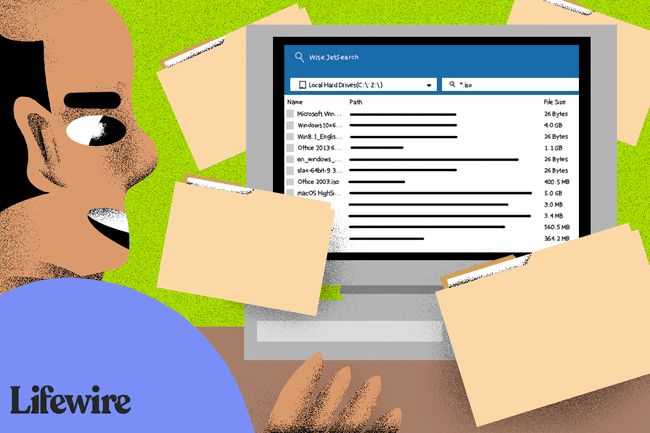
Pokud jste vždy byli skvělí v pojmenovávání a organizování stovek nebo tisíců (nebo více) souborů v počítači, možná budete potřebovat některý z programů. Na druhou stranu, pokud máte soubory všude, na několika pevných discích, bezplatný nástroj pro vyhledávání souborů je nutností.
01
z 08
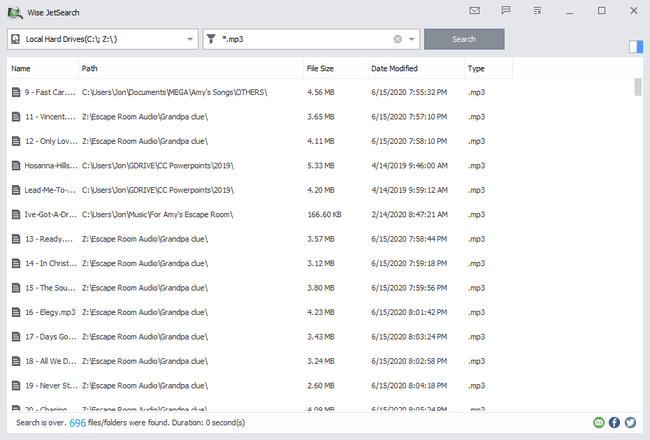
Co máme rádi
Podporuje vyhledávání pomocí zástupných znaků.
Dokáže prohledat všechny připojené disky najednou.
Co se nám nelíbí
Žádná historie vyhledávání.
Nelze vyhledávat v sítích.
Wise JetSearch je bezplatný nástroj pro vyhledávání souborů, který dokáže vyhledávat soubory na libovolném připojeném disku ve Windows.
Může vyhledávat soubory na NTFS nebo TLUSTÝ řídí a podporuje hledané výrazy se zástupnými znaky pro flexibilnější vyhledávání. Všechny připojené disky lze prohledat najednou, včetně
Rychlé vyhledávání je malý skrytý pruh, který se vznáší v horní části obrazovky. Můžete vyhledávat odkudkoli tak, že na něj zaměříte kurzor myši a zobrazí se vyhledávací pole. Výsledky se otevírají v kompletním programu.
02
z 08
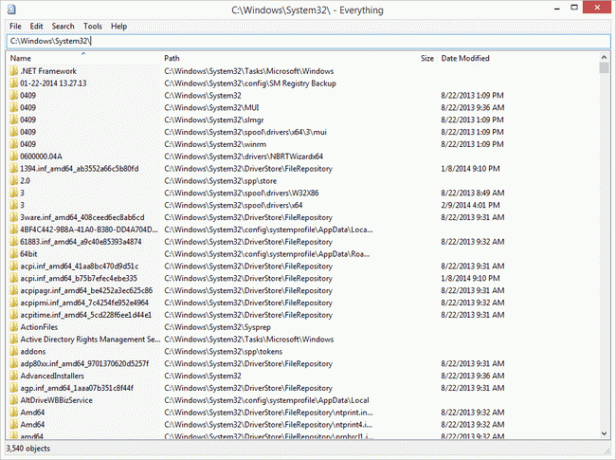
Co máme rádi
Umí vyhledávat v síti.
Přístupné přes nabídku pravým tlačítkem myši.
Lehká váha; ideální pro staré, pomalé počítače.
Co se nám nelíbí
Žádný způsob, jak chránit konkrétní obsah před vyhledáváním.
Vyhledávání je omezeno na názvy souborů.
Všechno je další bezplatný nástroj pro vyhledávání souborů pro Windows se super čistým programovým rozhraním, které podporuje spoustu úžasných funkcí.
Vše můžete použít k vyhledávání z kontextové nabídky Windows pravým tlačítkem myši a k nalezení souborů na několika jednotkách NTFS najednou, a to jak interních, tak externích.
Jakmile začnete hledat soubory, zobrazí se výsledky okamžitě — není třeba čekat ani mačkat Vstupte. Nově přidané nebo upravené soubory se přidávají do Vše v reálném čase, takže není potřeba ručně znovu indexovat databázi. Podle webu Everything trvá indexování přibližně milionu souborů jednu sekundu.
V nastavení Vše je přepínač, pomocí kterého můžete vyloučit jakékoli vlastní, systémové nebo skrytý soubor a složku z výsledků vyhledávání, abyste zúžili, co hledáte.
Vše také zahrnuje HTTP a FTP server, takže můžete přistupovat k souborům síťových počítačů, které mají také nainstalovaný program.
Zdálo by se, že se zde funkce zastaví, ale Vše je dokonce zdarma pro komerční použití, zahrnuje přenosnou možnost stahování a umožňuje ukládat hledání jako záložky pro snadné vyvolání.
03
z 08
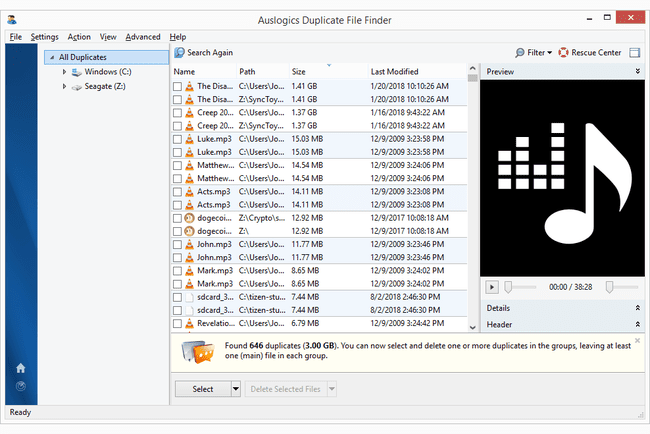
Co máme rádi
Snadno a rychle odstraní více instancí souborů.
Pracuje se všemi typy souborů.
Vysoce přizpůsobitelné vyhledávání.
Co se nám nelíbí
Dodává se s dalším softwarem (ale můžete se odhlásit).
Žádná možnost "přesunout" pro duplicitní soubory (stačí "smazat").
Existuje spousta programů, které dokážou vyhledávat soubory, ale ne všechny jsou k tomu, aby je našly duplikát soubory. Tento program od Auslogics s příhodným názvem Duplicate File Finder to dělá.
Je opravdu snadné, aby byl pevný disk zahlcen videi a hudbou, protože tyto typy souborů zabírají spoustu místa. Je také jednoduché náhodně stáhnout hudbu, kterou již máte, a pokud máte podezření, že jste to udělali, nebo že máte staré zálohy, které již nepotřebujete, může vyhledávač duplicitních souborů kopie vyčistit.
Tento program pro vyhledávání souborů může hledat duplikáty všech typů souborů nebo si můžete vybrat pouze obrázky, zvukové soubory, videa, archivy a/nebo soubory aplikací.
Poté, co vyberete typ souboru, který chcete hledat, vám stránka kritérií vyhledávání umožní zadat některá nastavení, aby bylo vyhledávání skutečně přizpůsobeno. Můžete ignorovat soubory menší a/nebo větší než určitá velikost, ignorovat názvy souborů a data souborů, ignorovat skryté soubory a vyhledávat soubory, které mají v názvu souboru určitá slova. Všechna tato nastavení jsou volitelná.
Můžete také určit, co se má stát s duplikáty, které odstraníte: odeslat je do koše Koš, uložte je do vestavěného záchranného centra pro případ, že je budete chtít později znovu, nebo je smažte natrvalo.
Když je čas smazat soubory, můžete duplikáty seřadit podle názvu, cesty, velikosti a data změny. Program automaticky vybere jeden z duplikátů, takže k odstranění stačí několik tlačítek.
Poznámka
Určitě nějaké odmítněte software třetí strany nabízí během instalace, pokud chcete pouze nástroj pro vyhledávání souborů.
04
z 08
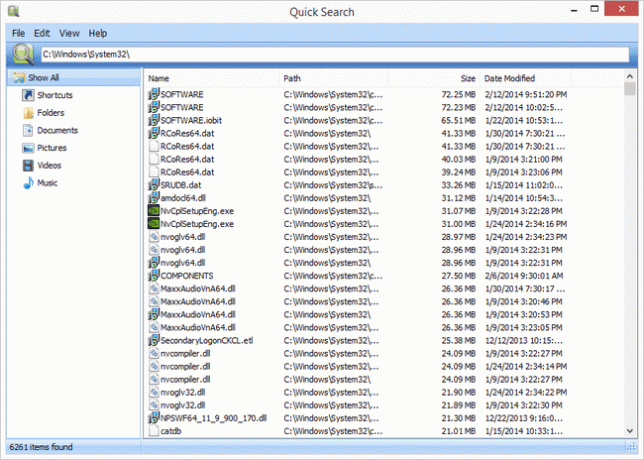
Co máme rádi
Okamžité vyhledávání nevyžaduje stisknutí klávesy Enter.
Vyhledává na všech připojených jednotkách.
Co se nám nelíbí
Může být dodáván s dalším softwarem.
Rychlé vyhledávání je bezplatný vyhledávací nástroj poskytovaný softwarovou společností Glarysoft.
Soubory jsou rychle indexovány pomocí rychlého vyhledávání a lze je prohledávat pomocí okamžitého vyhledávání, takže nemusíte ani mačkat Vstupte klíč k jejich zobrazení.
Když otevřete Rychlé vyhledávání, ve spodní části obrazovky se zobrazí minimalizovaná verze plného programu. Když hledáte soubory z této oblasti hledání, výsledky se zobrazí na malé vyskakovací obrazovce pro rychlý přístup. Můžete stisknout tlačítko Ctrl klávesa pro zobrazení/skrytí vyhledávací lišty.
Případně otevřete celý program a vyberte možnost filtru pro zobrazení pouze zástupců, složek, dokumentů, obrázků, videí nebo hudby ze stránky s výsledky.
Rychlé vyhledávání indexuje soubory a složky ze všech připojených jednotek, což znamená, že můžete procházet všechny jednotky a najít to, co hledáte.
05
z 08
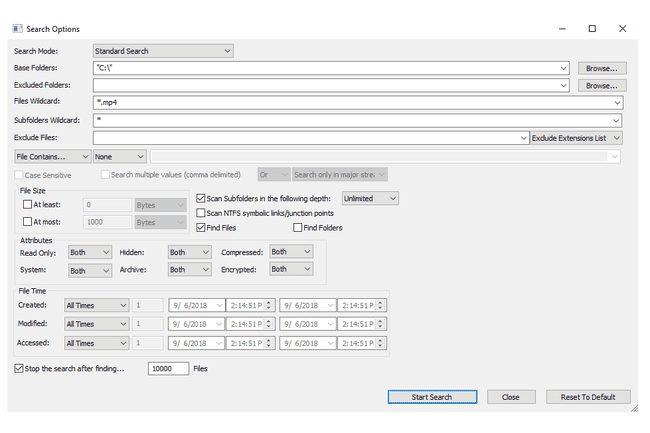
Co máme rádi
Nezabere moc paměti.
Zahrnuje vyhledávač duplicitních souborů.
Co se nám nelíbí
Výsledky vyhledávání se zobrazí v samostatném okně.
Barebone rozhraní.
Navzdory své malé velikosti souboru 100 kB je SearchMyFiles přenosný nástroj pro vyhledávání souborů pro Windows, který nabízí spoustu podrobných funkcí.
Pravidelné vyhledávání je samozřejmě podporováno, ale SearchMyFiles také obsahuje vyhledávač duplicitních souborů, který usnadňuje odstranění klonovaných souborů.
Následuje několik vyhledávacích funkcí, které můžete upravit při hledání souborů pomocí SearchMyFiles: vyloučit složky, použít zástupné znaky k nalezení podadresářů a souborů, vyloučit soubory podle přípony, vyloučit soubory, pokud neobsahují určitý text, vyhledat soubory větší a/nebo menší než určitá velikost, zahrnout/vyloučit soubory identifikovaný jako pouze ke čtení, skrytý, stlačený, zašifrované, a archivoványa také vyhledávání podle data vytvoření/úpravy/přístupu.
SearchMyFiles může také uložit kritéria jakéhokoli vyhledávání, takže jej můžete v budoucnu snadno znovu otevřít, exportovat výsledky hledání do souboru HTML a integrovat se do kontextové nabídky systému Windows po kliknutí pravým tlačítkem.
06
z 08
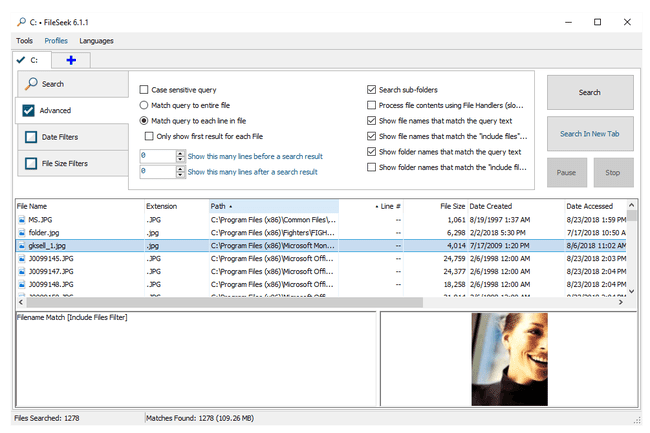
Co máme rádi
Umožňuje poměrně přesné vyhledávání.
Nabízí ještě více možností prostřednictvím kontextové nabídky.
Co se nám nelíbí
Po instalaci vyžaduje zkušební verzi profesionální verze.
Výsledky nelze exportovat.
FileSeek nabízí Vyloučit cesty oddílu kromě řádného Cesty textovou oblast, takže můžete skutečně zúžit výsledky ještě před zahájením vyhledávání. Parametry vyhledávání můžete také upřesnit pomocí filtrů data a velikosti souboru.
Oblast pokročilého vyhledávání je místo, kde můžete povolit rozlišování malých a velkých písmen, zakázat vyhledávání v podsložkách a další.
FileSeek lze nainstalovat jako běžný program nebo stáhnout v přenosné podobě.
Poznámka
Během instalace vyžaduje FileSeek povolení zkušební verze profesionální verze. Z nastavení programu se můžete vrátit k bezplatné verzi, jinak se po 30 dnech automaticky převezme.
07
z 08

Co máme rádi
Umožňuje vysoce specifické vyhledávání.
Přistupuje k jednotkám NTFS bez předchozího indexování pro extrémně rychlé vyhledávání.
Nabízí vylučovací filtr.
Co se nám nelíbí
Prohledává pouze místní disky.
Další bezplatný nástroj pro vyhledávání souborů a složek se nazývá UltraSearch, který nabízí okamžité vyhledávání, integraci kontextové nabídky a filtr vyloučení.
Filtr vyloučení vám umožňuje zavřít soubory podle názvu, cesty a nadřazené složky pomocí zástupných znaků nebo konkrétního textu/fráze.
UltraSearch je opravdu rychlý a dokáže seřadit spoustu výsledků podle podrobností, jako je datum poslední úpravy nebo velikost souboru, a to téměř okamžitě – mnohem rychleji než některé jiné programy v tomto seznamu.
UltraSearch můžete získat jako přenosný program v a ZIP soubor nebo jako běžný instalační program.
Poznámka
Před stažením UltraSearch musíte znát konkrétní typ instalace systému Windows: 32-bit nebo 64-bit.
08
z 08
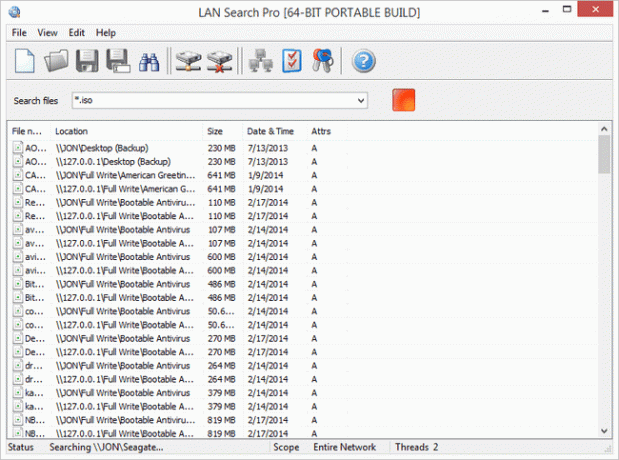
SoftPerfect Research
Co máme rádi
Prohledá všechna zařízení v síti.
Běží hladce a spolehlivě.
Co se nám nelíbí
Oficiálně nepodporuje Windows 10.
Jak název napovídá, LAN Search Pro je program pro vyhledávání souborů, který vyhledává soubory v síti namísto na místních pevných discích.
Pomocí LAN Search Pro lze vyhledávat jakýkoli počítač v síti, pro který máte přihlašovací údaje. V programu je sekce pro uložení přihlašovacích údajů pro případ, že nejste správcem systému na počítačích v síti.
V závislosti na zvoleném odkazu ke stažení lze LAN Search Pro nainstalovat jako běžnou aplikaci nebo stáhnout a použít jako přenosný program.
